Canal Aberto
18/05/2007
Airton Mondadori
A inserção de assinaturas gráficas, composta por uma figura ou arquivo de imagem é possível no Outlook Express 6. Não dá para inserir diretamente uma imagem como assinatura, mas podemos "enganar" o Outlook Express inserindo um pequeno programa HTML que contém a imagem. Como exemplo iremos inserir a imagem mostrada na figura 1. Essa assinatura é uma imagem no formato JPG que contém o logo da folha e o menu nome. Esse arquivo se chama logo-folha1.jpg.
O primeiro passo que o leitor deve executar é criar a imagem que será usada como assinatura. Lembre-se de criar um arquivo bem pequeno, pois ele aumentará o tamanho do e-mail. Coloque a imagem na pasta meus documentos para efeitos deste exemplo, ela pode estar em qualquer local.
Em seguida você deve criar um pequeno arquivo texto, com a extensão .HTM que indique o local da imagem. Esse arquivo é, na verdade um pequeno programa na linguagem HTML, usada para criar web pages. Na próxima figura, usando o bloco de notas do Windows criamos o documento. Nesse exemplo, o arquivo foi gravado com o nome assinatura1.htm
O leitor deve substituir o caminho completo para o arquivo de imagem na linha que possui o comando " < IMG SCR ". Tome cuidado na digitação. Qualquer descuido com a falta de aspas ou parênteses vai causar um erro na execução desse programa.
Abra o Outlook Expres 6, clique no menu Ferramentas e no item Opções. Na caixa de diálogo que se abre, selecione a Guia Assinaturas. (figura 2)
Clique no botão Nova. Isso habilitará os campos do painel Editar Assinatura. Você pode criar uma assinatura contendo apenas texto, que fica marcada como padrão. Nesse caso basta digitar o texto que desejar no campo de assinatura. Como em nosso caso vamos inserir uma imagem, vamos marcar a opção Arquivo. Ao fazê-lo você tem acesso ao botão Procurar. Clique sobre ele. Na caixa de diálogo Abrir, abra a pasta onde está o arquivo com a extensão HTM. Selecione-o e pressione o botão Abrir.
O caminho do arquivo é colocado no campo Arquivo. Note que essa assinatura foi criada com o nome de Assinatura número 1. Você pode modificar o seu nome clicando no botão renomear.
Para ativar a inserção das assinaturas marque o item "Adicionar Assinaturas a todas as mensagens enviadas" Se você marcar essa caixa, todos as novas mensagens incluirão automaticamente a assinatura. (figura 3)
Se não marcar esta opção, pode incluir manualmente as assinaturas. Para isso, na tela de nova mensagem ou de resposta, clique em Inserir/Assinatura. Se voce quiser, pode ter mais de uma assinatura. Nesse caso O comando Inserir/Assintaura exibe as opções disponíveis.
Agora você deve pressionar o botão Ok para encerrar a configuração da inserção de assinaturas com imagem. Se foi marcada a opção para inserir a assinatura em todas as mensagens, ao clicar no botão Criar e-mail da tela principal do Outlook Express, uma nova mensagem é aberta com a assinatura já aparecendo no corpo da mensagem ( figura 4)
Inserindo assinaturas com imagem no Outlook Express 6
"Possuo o Windows XP e o Outlook Express 6. Gostaria de criar uma assinatura com nome, telefone e o logotipo da empresa usando uma imagem ao invés de texto. É possível."Airton Mondadori
A inserção de assinaturas gráficas, composta por uma figura ou arquivo de imagem é possível no Outlook Express 6. Não dá para inserir diretamente uma imagem como assinatura, mas podemos "enganar" o Outlook Express inserindo um pequeno programa HTML que contém a imagem. Como exemplo iremos inserir a imagem mostrada na figura 1. Essa assinatura é uma imagem no formato JPG que contém o logo da folha e o menu nome. Esse arquivo se chama logo-folha1.jpg.
| Reprodução |
 |
| Imagem que será inserida na mensagem |
O primeiro passo que o leitor deve executar é criar a imagem que será usada como assinatura. Lembre-se de criar um arquivo bem pequeno, pois ele aumentará o tamanho do e-mail. Coloque a imagem na pasta meus documentos para efeitos deste exemplo, ela pode estar em qualquer local.
Em seguida você deve criar um pequeno arquivo texto, com a extensão .HTM que indique o local da imagem. Esse arquivo é, na verdade um pequeno programa na linguagem HTML, usada para criar web pages. Na próxima figura, usando o bloco de notas do Windows criamos o documento. Nesse exemplo, o arquivo foi gravado com o nome assinatura1.htm
| Reprodução |
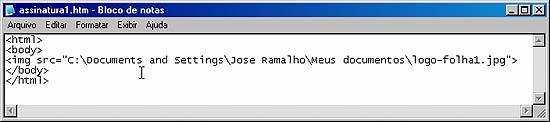 |
| O programa HTML |
O leitor deve substituir o caminho completo para o arquivo de imagem na linha que possui o comando " < IMG SCR ". Tome cuidado na digitação. Qualquer descuido com a falta de aspas ou parênteses vai causar um erro na execução desse programa.
Abra o Outlook Expres 6, clique no menu Ferramentas e no item Opções. Na caixa de diálogo que se abre, selecione a Guia Assinaturas. (figura 2)
| Reprodução |
 |
Clique no botão Nova. Isso habilitará os campos do painel Editar Assinatura. Você pode criar uma assinatura contendo apenas texto, que fica marcada como padrão. Nesse caso basta digitar o texto que desejar no campo de assinatura. Como em nosso caso vamos inserir uma imagem, vamos marcar a opção Arquivo. Ao fazê-lo você tem acesso ao botão Procurar. Clique sobre ele. Na caixa de diálogo Abrir, abra a pasta onde está o arquivo com a extensão HTM. Selecione-o e pressione o botão Abrir.
O caminho do arquivo é colocado no campo Arquivo. Note que essa assinatura foi criada com o nome de Assinatura número 1. Você pode modificar o seu nome clicando no botão renomear.
Para ativar a inserção das assinaturas marque o item "Adicionar Assinaturas a todas as mensagens enviadas" Se você marcar essa caixa, todos as novas mensagens incluirão automaticamente a assinatura. (figura 3)
| Reprodução |
 |
Se não marcar esta opção, pode incluir manualmente as assinaturas. Para isso, na tela de nova mensagem ou de resposta, clique em Inserir/Assinatura. Se voce quiser, pode ter mais de uma assinatura. Nesse caso O comando Inserir/Assintaura exibe as opções disponíveis.
Agora você deve pressionar o botão Ok para encerrar a configuração da inserção de assinaturas com imagem. Se foi marcada a opção para inserir a assinatura em todas as mensagens, ao clicar no botão Criar e-mail da tela principal do Outlook Express, uma nova mensagem é aberta com a assinatura já aparecendo no corpo da mensagem ( figura 4)
| Reprodução |
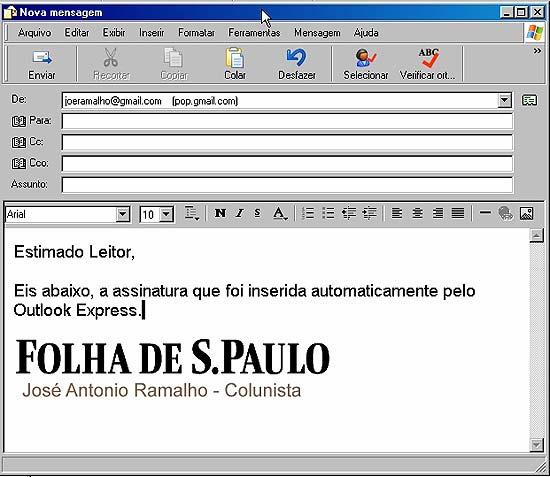 |
 |
José Antonio Ramalho é escritor, jornalista e fotógrafo. Publicou 105 livros sobre tecnologia, mitologia grega e fotografia, traduzidos para o inglês, espanhol, polonês, indonésio e chinês. Ganhou dois prêmios de jornalismo técnico. E-mail: canalaberto@uol.com.br. |
